Sélectionnez la fonction, Selectionner la fonction, Spécifications métriques – TA Triumph-Adler DC 2045 Manuel d'utilisation
Page 122
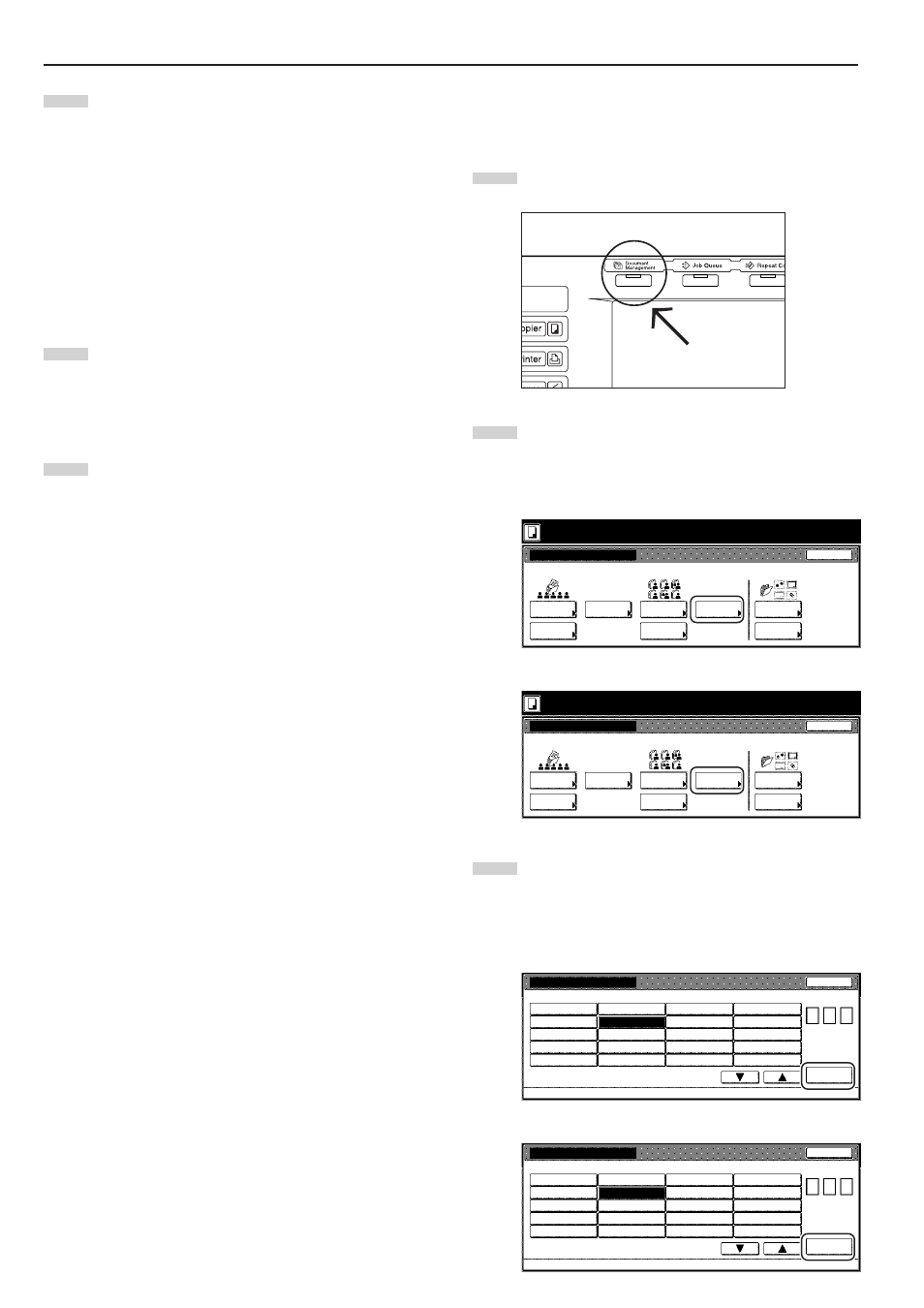
Section 6 FONCTIONS DE GESTION DE DOCUMENT ET DE GESTION D’IMPRESSION
6-10
2 Combinaison et impression des documents enregistrés
Effectuer la procédure suivante pour combiner et imprimer les
documents enregistrés dans une boîte d’impression synergique.
1
Appuyer sur la touche [Document Management]. L’écran
“Gestion de document” [“Gestion document”] apparaîtra.
2
Effleurer la touche “Impression document” [“Document
impression”] dans “Boîte d’impression synergie” [“Boite
synergie”]. L’écran de sélection de la boîte d’impression
synergique apparaîtra.
Spécifications pouces
25/10/'01 19:20
Sélectionnez la fonction.
Gestion de document
Fin
Boîte données partagées
Boîte d'impression synergie
Boîte de formulaire
Enregist.
document
Impression
document
Enregist.
document
Impression
document
Enregist.
formulaire
Configurer
boîte
Configurer
boîte
Configurer
boîte
Spécifications métriques
Selectionner la fonction.
Gestion document
25/10/'01 19:20
Fin
Boite des taches enreg.
Boite synergie
Type de boite
Document
enreg
Document
impression
Document
impression
Document
enreg
Forme
enreg
Boite
Edite
Boite
Edite
Boite
Edite
3
Effleurer la boîte d’impression synergique contenant les
documents devant être imprimés, ou entrer son numéro en
utilisant le clavier. Puis effleurer la touche “Entrez” [“Entrer”].
L’écran “Impression en cours.” [“Impression document”]
apparaîtra.
Spécifications pouces
0 0 7
Impression en cours.
Choisir le numéro de boîte.
Annuler
N
°
de boîte
(avec tche #)
Entrez
1/5
Gestion de document - Boîte d'impression synergie
001
ABCD_0000001
002
EFGH_0000002
003
IJKL_0200003
004
MNOP_0000004
005
QRST_0000005
006
UVWX_0000006
007
ABCD_0000101
008
EFGH_0000102
009
IJKL_0000103
010
MNOP_0000104
011
QRST_0000105
012
UVWX_0000106
013
ABCD_0200101
014
EFGH_0200102
015
IJKL_0200103
016
MNOP_0200104
017
QRST_0200105
018
UVWX_0200106
019
ABCD_050010
020
EFGH_0500102
Spécifications métriques
001
ABCD_0000001 006 UVWX_0000006 011 QRST_0000105 016 MNOP_0200104
002
EFGH_0000002
007
ABCD_0000101
012 UVWX_0000106 017 QRST_0200105
003
IJKL_0200003 008 EFGH_0000102 013 ABCD_0200101 018 UVWX_0200106
004
MNOP_0000004 009 IJKL_0000103 014 EFGH_0200102 019 ABCD_0500101
005
QRST_0000005 010 MNOP_0000104 015 IJKL_0200103 020 EFGH_0500102
Impression document
Selctionner N
°
boite.
Ann. trav.
Boite N
°
(avec tche#)
Entrer
1/ 5
Gestion document - Boite synergie
0 0 7
6
Effleurer la touche “Désigner form.orig.” [“Sél. form. original”],
la touche “Choisir tail. enr.” [“Selection format enr”], la touche
“Type original”, la touche “Réduire/Agrandir” et/ou la touche
“Orient. d’origine” [“Rég. Orig. Direction”], et sélectionner les
réglages correspondants.
Pour accéder à la touche “Densité de lecture” [“Densité
numéris.”] et/ou la touche “Qualité d’image” [“Qualité image”]
et sélectionner les réglages correspondants, effleurer la
touche “Qualité”.
Pour accéder à la touche “Effacer Bordure” [“Mode
Effacement”] et/ou la touche “Lecture continue” [“Numéris.
multiple”] et sélectionner les réglages correspondants,
effleurer la touche “Editer”.
7
Appuyer sur la touche [Start]. La numérisation des
documents commencera.
Une fois la numérisation de tous les documents terminée, le
panneau tactile retournera à l’écran de l’étape 3.
Pour enregistrer un autre document, répéter les étapes 3 à 7.
8
Effleurer la touche “Fin”. Le panneau tactile retournera au
contenu de la table “Basic”.